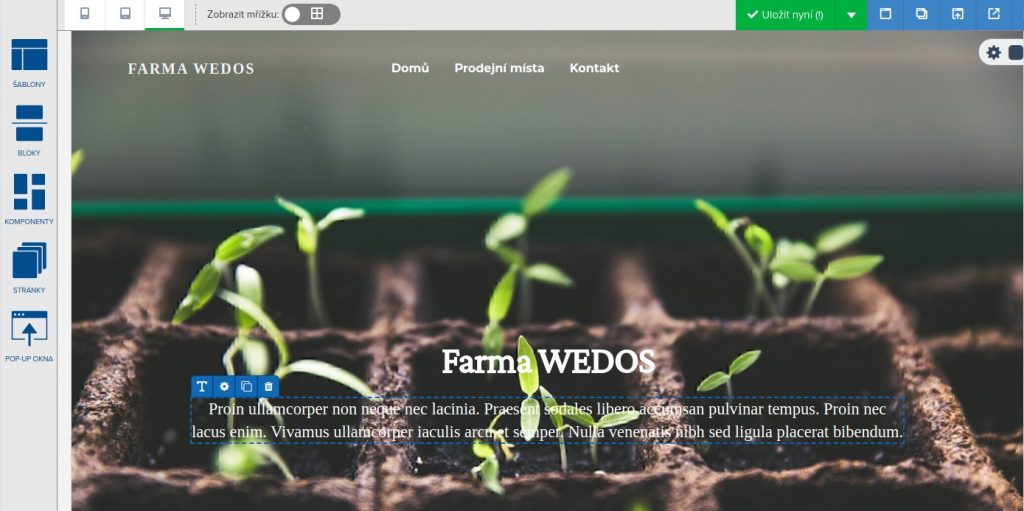1. Převádím k Vám stránky od jiné společnosti, jak mám postupovat?
Celý postup přesunu najdete v návodu Převod webu od jiného poskytovatele. V případě dodržení pořadí kroků bude přesun stránek bez výpadku.
2. Mám jen doménu a chci statické stránky
Pro uživatele bez znalosti programování a grafiky jsme připravili pokročilý editor WEDOS WebSite. Pro začátek si můžete vybrat ze stovek připravených šablon a bloků, které si následně jen lehce upravíte dle svých potřeb. Není potřeba programátora, grafika ani správce webu.
Již mám stránky vytvořené a chci je pouze nahrát
Pak zvolte Webhosting NoLimit, kde máte k dispozici FTP a můžete nahrávat jakékoli HTML / PHP soubory. Ideálně tuto operaci svěřte svému správci webu.
3. Chci stránky postavené na skriptech PHP a databázi
V případě, že chcete nebo již máte aplikaci pracující se skripty PHP a databázi bude nutné si zakoupit webhosting Nolimit nebo Nolimit Extra. Srovnání těchto produktů najdete zde
Webhosting běží na Linuxových serverech, ve většině případů to koncový uživatel nijak nepozná. Jsou tam ale drobné rozdíly oproti Windows, třeba citlivost na velká / malá písmena v názvu souborů.
Po aktivaci webhostingu Vám budou zaslány přístupy k FTP na email. Následně můžete začít svá data nahrávat na FTP.
4. Jak nahraji svá data na webhosting?
V případě Nolimit (Nolimit Extra) webhostingu si můžete data nahrát přes protokol FTP (přístupové údaje zasíláme v emailu po zřízení webhostingu). Na svůj FTP účet se můžete připojit pomocí FTP klienta. Na výběr máte několik desítek FTP klientů. Mezi nepoužívanější patří:
- Filezilla – návod nalezete zde
- Total Commander – návod nalezete zde
- Průzkumník Windows – návod nalezete zde
Při připojování přes FTP Vám může FTP klient vrátit chybu. Vysvětlení chyby a případné řešení je popsáno v návodu zde Řešení problémů s FTP
5. Kam data nahrát?
Základní adresářová struktura nového webhostingu má tyto složky:
- session/
- tmp/
- www/ – složka www/ ještě obsahuje složku domains/ a subdom/
Soubory stránek nahrajete do složky www/ nebo do složky domains/vase-domena.tld (složku s názvem Vaší domény je nutné vytvořit). Pokud se chystáte provozovat více stránek na jednom webhostingu, doporučujeme zvolit umístění do složky domains/vase-domena.tld. Více je tato problematika popsána zde Různé redakční systémy na jednom webhostingu
Tyto složky ponechte zachovány a nemažte je. Smazáním těchto složek můžete způsobit částečnou nebo úplnou nefunkčnost Vašich stránek
6. Budu potřebovat databázi, ale nemám přístupy do phpMyAdmin
Databáze se vytváří v administraci podle návodu Databáze k webhostingu odstavec „Vytvoření a použití databáze„. Po založení databáze Vám na email přijdou přístupy k této databázi. Následně se můžete přihlásit přes pma.wedos.net.
V přístupech, které Vám byli zaslány najdete 2 uživatele a to web a admin. Každý z těchto uživatelů má jiná práva a také jiné určení. Podrobné informace najdete v návodu MySQL – práva k databázi.
Uživatele admin používejte pro instalaci své aplikace a také správu přes phpMyAdmin. Pro běžný provoz doporučujeme změnit (v konfiguračním souboru Vaší aplikace) uživatele admin na uživatel web. Tímto zvýšíte bezpečnost své aplikace.
Import existující databáze
Pokud máte zálohu databáze a k nám jí chcete pouze importovat, lze to řešit podle návodu Import a export databáze v phpMyAdmin odstavec „Import databáze“
Možné problémy při importu
Při importu může nastat několik problémů, které zabrání jeho správnému provedení. Pokud importovaný .sql soubor bude obsahovat příkaz:
CREATE DATABASE
Dojde při importu k chybě. Řešením je tento řádek vymazat nebo zakomentovat. Tento příkaz nelze použít, jelikož databáze již existuje a k jejímu vytvoření nemáte přes phpMyAdmin práva.
Další velmi častou chybou je při importu nezvolení databáze v levém sloupci phpMyAdmin. Chyba se projevuje vypsáním této informace:
#1046 - No database selected
7. Chci vytvořit subdoménu
Subdoména lze u nás vytvořit dvěma způsoby. V obou případech se vytváří nová složka na FTP. Pokud byste tedy chtěli vytvořit subdoménu eshop.vase-domena.tld:
- Vytvoříte složku eshop/ ve složce subdom/ a nahráním dat do této složky vytvořme fungující subdoménu.
- Stejně tak lze vytvořit subdoménu ve složce domains/, zde se jen musí zadat celá doména tzn. že vytvoříte složku eshop.vase-domena.tld/
Celý postup je popsán také v návodu Webhosting – subdomény
Vytvořením subdomény ve složce subdom/eshop a zároveň v domains/eshop.vase-domena.tld dojde k chybě „Chyba 500 – Internal Server Error“. V tomto případě nepoužívanou složku smažte.
Když subdoména nefunguje
Pokud Vám subdoména nefunguje a místo správného obsahu se načítá jiný obsah, bude Vám chybět ve složce www/ správný .htaccess s našimi pravidly. Ten je možné si v administraci obnovit (záložka Webhositng > Nástroje > obnovit .htaccess) a nebo si jej překopírovat z návodu Webhosting – subdomény
8. Jak vytvořím nové emailové schránky pro mou doménu?
Pro vytvoření nových emailových schránek postupujte podle návodu E-maily – administrace schránek
9. Chci provozovat více domén na jednom webhostingu.
Na jednom webhostingu lze provozovat více domén 2.řádu. V základní ceně můžete provozovat na webhostingu jednu hlavní doménu a jeden alias (aliasem se rozumí doména 2.řádu). Možnost přidání dalších aliasů je již podmíněné příplatkovou službou „Neomezený počet aliasů„. Ceník všech příplatkových služeb najdete zde
Návod jak provozovat více domén 2.řádu s různým (stejným) obsahem na jednom webhostingu najdete v návodu Webhosting – samostatné weby pro aliasy
10. Chci instalovat redakční systém, jak na to?
Redakční systém můžete nainstalovat dvěma způsoby. Pokud je obsažen v našem instalátoru, tak to lze udělat na několik kliknutí. Návod a seznam automaticky instalovatelných systémů najdete v návodu zde Webhosting – instalátor aplikací
Nebo je možné provést i ruční instalaci. V tom případě si musíte instalační data nahrát přes FTP do příslušné složky a v administraci si vytvořit databázi. Tyto přístupy pak budete v průběhu instalace zadávat.
Seznam návodů k nejčastěji používaným redakčním systémům najdete v help.wedos.cz
11. Jak se podívám na obsah stránek dříve, než se na obsah nasměruje doména?
V tomto případě máte dvě možnosti. Buď využijte naší interní adresu, kterou najdete v administraci v detailu webhostingu. Stejná adresa byla zaslána i v úvodním emailu po aktivaci webhostingu.
Adresa je ve tvaru:
http://XXXXX.wYY.wedos.ws/
V případě stránek umístěných ve složce domains/ musíte cestu vypsat takto:
http://XXXXX.wYY.wedos.ws/domains/vase-domena.tld
Druhou možností v systému Windows je změna souboru hosts.
Ve svém počítači vyhledejte soubor: hosts (C:\WINDOWS\system32\drivers\etc). V textovém editoru přidejte následující řádky dle vzoru:
IP_adresa_serveru vase_domena
46.28.105.XY www.vase-domena.cz 46.28.105.XY vase-domena.cz
Stejný soubor s podobným principem najdete i v OS Linux (/etc/hosts) a OS X (/etc/hosts)
Z Vašeho počítače se pak bude načítat obsah již z našich serverů. Pokud chcete testovat verzi s www i bez www (případně libovolnou subdoménu), tak je nutné přidat další záznam pro verzi s i bez www (případně subdoménu).
Po otestování soubor hosts opět vrátíte do původního stavu.